1
2
3
4
5
6
7
8
9
10
11
12
13
14
15
16
17
18
19
20
21
22
23
24
25
26
27
28
29
30
31
32
33
34
35
36
37
38
39
40
41
42
43
44
45
46
47
48
49
50
51
52
53
54
55
56
57
58
59
60
61
62
63
64
65
66
67
68
69
70
71
72
73
74
75
76
77
78
79
80
81
82
83
84
85
86
87
88
89
90
91
92
93
94
95
96
97
98
99
100
101
102
103
104
105
106
107
108
109
110
111
112
113
114
115
116
117
118
119
120
121
122
123
124
125
| #include <Wire.h>
#include <SPI.h>
#include <Adafruit_Sensor.h>
#include <Adafruit_BMP280.h>
#include <dht11.h>
#include "SSD1306Wire.h"
#define BLINKER_WIFI
#include <Blinker.h>
#define temNumber "num-gpc"
#define humNumber "num-ia5"
#define windNumber "num-zb4"
#define AirNumber "num-3zw"
char auth[] = "c2b25ef0c332";
char ssid[] = "皇室家族Family";
char pswd[] = "sunlisunrusunxu@";
BlinkerNumber Tem(temNumber);
BlinkerNumber Hum(humNumber);
BlinkerNumber Wind(windNumber);
BlinkerNumber Air(AirNumber);
dht11 DHT11;
#define DHT11PIN 2
const int I2C_ADDR = 0x3c;
#define SDA_PIN 4
#define SCL_PIN 5
#define BMP_SCK 16
#define BMP_MISO 14
#define BMP_MOSI 13
#define BMP_CS 12
SSD1306Wire oled(I2C_ADDR, SDA_PIN, SCL_PIN);
Adafruit_BMP280 bmp(BMP_CS, BMP_MOSI, BMP_MISO, BMP_SCK);
String number[]={"0","1","2","3","4","5","6","7","8","9"};
static const uint8_t text[][32]={
0x10,0x04,0x60,0x04,0x02,0x7E,0x8C,0x01,0x00,0x40,0x00,0x7E,0xFE,0x42,0x92,0x42,0x92,0x7E,0x92,0x42,0x92,0x7E,0x92,0x42,0xFE,0x42,0x00,0x7E,0x00,0x40,0x00,0x00,
0x00,0x40,0x00,0x30,0xFC,0x8F,0x24,0x80,0x24,0x84,0x24,0x4C,0xFC,0x55,0x25,0x25,0x26,0x25,0x24,0x25,0xFC,0x55,0x24,0x4C,0x24,0x80,0x24,0x80,0x04,0x80,0x00,0x00,
0x10,0x04,0x60,0x04,0x02,0x7E,0x8C,0x01,0x00,0x44,0xFE,0x48,0x92,0x50,0x92,0x7F,0x92,0x40,0x92,0x40,0x92,0x7F,0x92,0x50,0xFE,0x48,0x00,0x44,0x00,0x40,0x00,0x00,
0x00,0x40,0x00,0x30,0xFC,0x8F,0x24,0x80,0x24,0x84,0x24,0x4C,0xFC,0x55,0x25,0x25,0x26,0x25,0x24,0x25,0xFC,0x55,0x24,0x4C,0x24,0x80,0x24,0x80,0x04,0x80,0x00,0x00,
0x00,0x80,0x00,0x60,0xFE,0x1F,0x02,0x00,0x12,0x20,0x22,0x10,0xC2,0x0C,0x02,0x03,0xC2,0x0C,0x32,0x30,0x02,0x00,0xFE,0x0F,0x00,0x30,0x00,0x40,0x00,0xF8,0x00,0x00,
0x40,0x00,0x40,0x40,0x42,0x20,0xCC,0x1F,0x00,0x20,0x04,0x48,0xF4,0x44,0x94,0x42,0x94,0x41,0xFF,0x5F,0x94,0x41,0x94,0x42,0xF4,0x44,0x04,0x48,0x00,0x40,0x00,0x00,
0x20,0x00,0x10,0x00,0x4C,0x00,0x47,0x00,0x54,0x00,0x54,0x00,0x54,0x00,0x54,0x00,0x54,0x00,0x54,0x00,0x54,0x00,0xD4,0x0F,0x04,0x30,0x04,0x40,0x00,0xF0,0x00,0x00,
0x00,0x80,0x00,0x60,0xFE,0x1F,0x02,0x40,0x82,0x40,0x82,0x40,0x82,0x40,0x82,0x40,0xFA,0x7F,0x82,0x40,0x82,0x40,0x82,0x44,0x82,0x58,0x82,0x40,0x02,0x40,0x00,0x00,
};
float wind=0.0;
float wind_value=0.0;
void setup()
{
Serial.begin(9600);
Blinker.begin(auth, ssid, pswd);
oled.init();
oled.flipScreenVertically();
oled.setContrast(255);
drawRect();
oled.clear(); oled.display();
}
void loop()
{
Blinker.run();
bmp.begin();
Serial.println("\n");
DHT11.read(DHT11PIN);
delay(500);
int sensorValue = analogRead(A0);
float wind = sensorValue * (5.0 / 1024.0);
wind_value=100*wind-4.39;
oled.setFont(ArialMT_Plain_16);
oled.clear();
oled.drawFastImage(4 + 16*0, 0, 16, 16, text[0]);
oled.drawFastImage(4 + 16*1, 0, 16, 16, text[1]);
oled.drawFastImage(18 + 16*3, 0, 16, 16, text[2]);
oled.drawFastImage(18 + 16*4, 0, 16, 16, text[3]);
oled.drawFastImage(4 + 16*0, 19, 16, 16, text[4]);
oled.drawFastImage(4 + 16*1, 19, 16, 16, text[5]);
oled.drawFastImage(4 + 16*0, 19*2, 16, 16, text[6]);
oled.drawFastImage(4 + 16*1, 19*2, 16, 16, text[7]);
oled.drawString(4 + 16*2, 0, ":"+number[DHT11.temperature/10]+number[DHT11.temperature%10]);
oled.drawString(18 + 16*5, 0, ":"+number[DHT11.humidity/10]+number[DHT11.humidity%10]);
oled.drawString(4 + 16*2, 19, ":"+number[(int)wind_value/100]+number[(int)wind_value/10%10]+number[(int)wind_value%10]+"."+number[((int)(wind_value*100))/10%10]+number[((int)(wind_value*100))%10]+"km/h");
pressuCheck();
oled.display();
Tem.print(DHT11.temperature);
Hum.print(DHT11.humidity);
Wind.print(wind_value);
}
void drawRect(void) {
for (int16_t i=0; i<oled.getHeight()/2; i+=2) {
oled.drawRect(i, i, oled.getWidth()-2*i, oled.getHeight()-2*i);
oled.display();
delay(50);
}
}
void pressuCheck()
{
float Pressure=0.0;
int Pressure1,Pressure2,Pressure3,Pressure4,Pressure5,Pressure6,Pressure7,Pressure8;
Pressure=bmp.readPressure();
Pressure1=(int)Pressure/100000;
Pressure2=(int)Pressure/10000%10;
Pressure3=(int)Pressure/1000%10;
Pressure4=(int)Pressure/100%10;
Pressure5=(int)Pressure/10%10;
Pressure6=(int)Pressure%10;
Pressure7=((int)(Pressure*100))/10%10;
Pressure8=((int)(Pressure*100))%10;
oled.drawString(4 + 16*2, 19*2, ":"+number[Pressure1]+number[Pressure2]+number[Pressure3]+number[Pressure4]+number[Pressure5]+number[Pressure6]+"."+number[Pressure7]+number[Pressure8]+"P");
Air.print(Pressure);
}
|








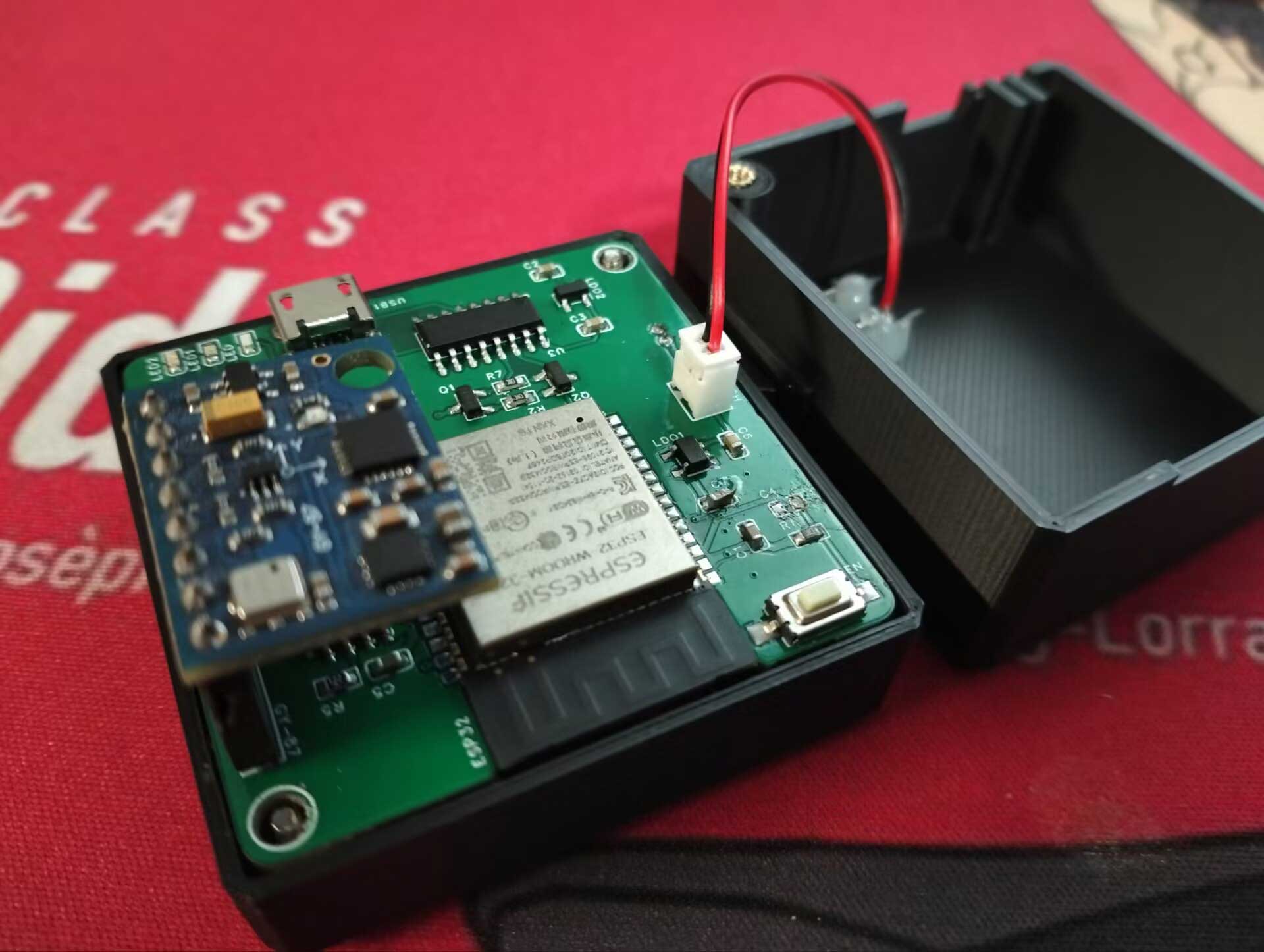
.jpg)

